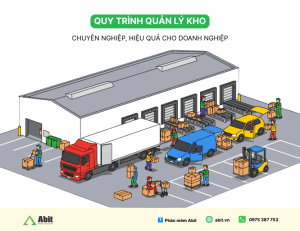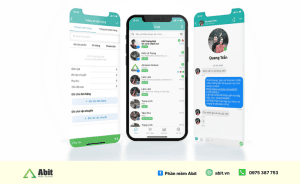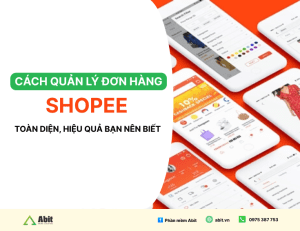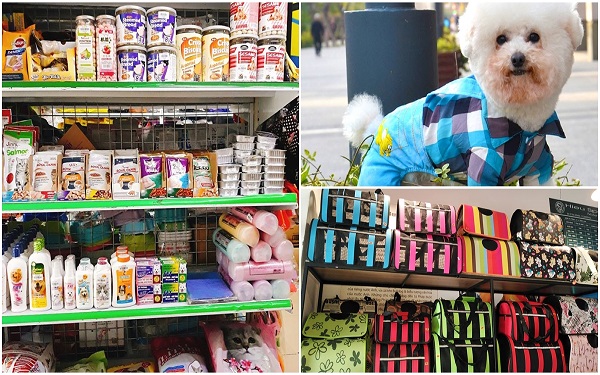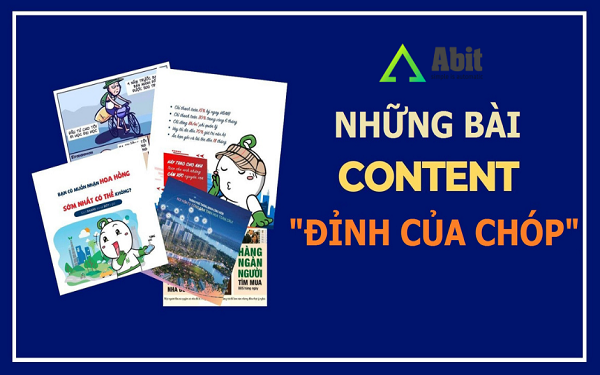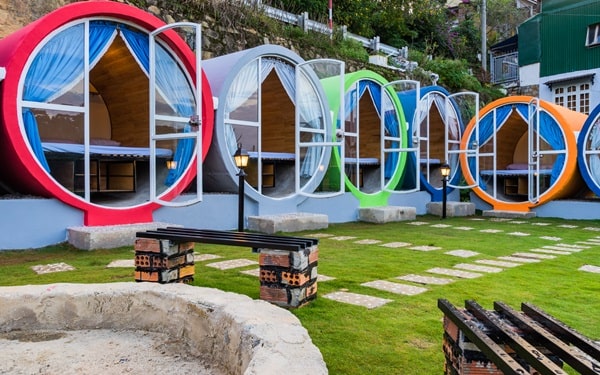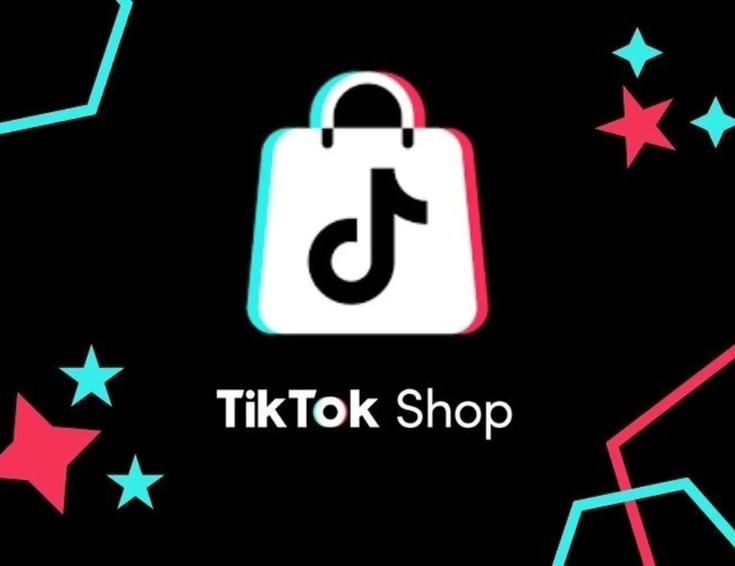Thêm phương thức thanh toán Facebook nhanh chóng-an toàn-hiệu quả
Không thể thanh toán, quảng cáo bị ngắt quãng ảnh hưởng đến kinh doanh là điều không ai mong muốn. Tuy nhiên, tình trạng trên có thể khắc phục khi bạn biết cách thêm phương thức thanh toán Facebook. Nếu chưa rõ về vấn đề này cũng đừng lo lắng. Sau khi đọc bài viết dưới đây bạn sẽ phải thốt lên rằng mọi thứ thật dễ dàng.
Các cách thêm phương thức thanh toán Facebook
Thêm trực tiếp trên tài khoản cá nhân
Thông thường, khi mới bắt đầu chạy quảng cáo, người dùng có ít kinh nghiệm nên sẽ dùng trực tiếp tài khoản cá nhân của mình thêm thẻ thanh toán cho Facebook. Nếu như đang sử dụng hình thức này, bạn có thể làm theo các cách sau đây.
Bước 1: Đầu tiên, vào phần “Cài đặt”. Hoặc truy cập vào đường link: https://www.facebook.com/settings
Tại giao diện mới, bạn chọn vào mục “Thanh toán” nằm ở phía dưới bên trái của màn hình.
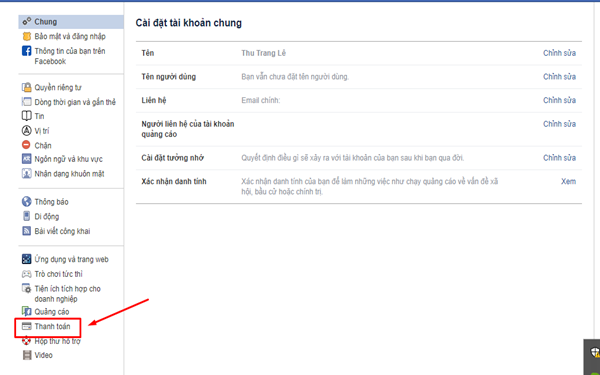
Bước 2: Hộp thoại mới sẽ hiện ra, bạn chọn mục “Cài đặt tài khoản”. Chọn tiếp vào “Thêm thẻ tín dụng hoặc thẻ ghi nợ”.
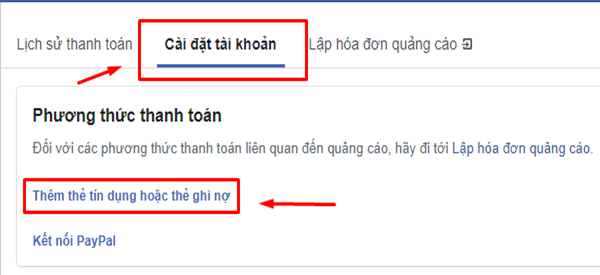
Bước 3: Tiến hàng nhập các thông tin trên thẻ thanh toán vào các ô yêu cầu. Bao gồm: số thẻ, ngày hết hạn, mã bảo mật (ba số cuối được ghi trên mặt sau của thẻ), quốc gia. Điền xong, các bạn nhấn “Lưu” là hoàn thành.
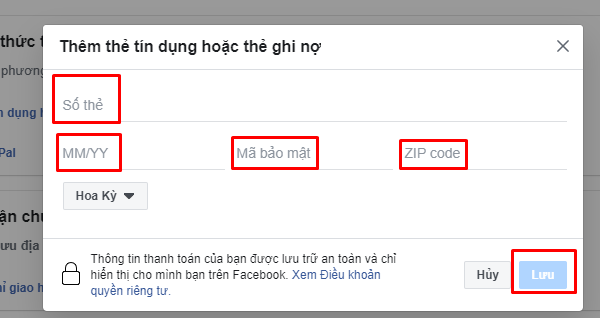
Tối ưu hiệu quả bán hàng trên Facebook với bộ công cụ mạnh mẽ giúp bạn quản lý comment, inbox, tương tác tốt nhất với khách hàng.Phần mềm sẽ giúp bạn Phản hồi bình luận của khách hàng bằng tin nhắn theo cách nhanh nhất.
Thử ngay với phần mềm quản lý page bạn sẽ được trải nghiệm hàng trăm tính năng ưu việt.
Thêm phương thức thanh toán trên Fanpage
Bước 1: Bạn tìm đến bài viết cần quảng cáo trên trang. Phía dưới bài viết sẽ hiển thị mục “Quảng cáo bài viết”, bạn click vào đó.
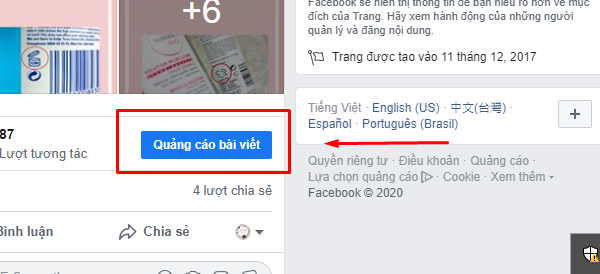
Bước 2: Nếu chưa chạy quảng cáo bao giờ, bạn cần điền thông tin thẻ thanh toán vào ô yêu cầu. Điền xong hoặc trong trường hợp đã từng chạy quảng cáo trước đó, bạn cài đặt thông số quảng cáo và kéo xuống phần thanh toán để chọn tài khoản quảng cáo. Cuối cùng, click vào nút “Quảng cáo” để hoàn thành thao tác.
Với cách này, mặc định bạn sẽ phải mất 1 USD cho phí thêm thẻ thanh toán.
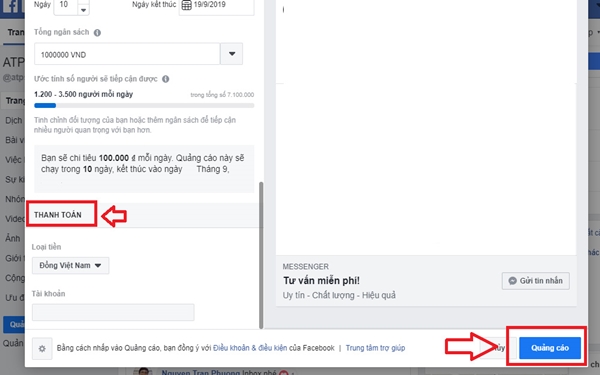
Thêm phương thức thanh toán đối với Doanh nghiệp
Bước 1: Đầu tiên, bạn cần đảm bảo mình có tài khoản doanh nghiệp. Sau đó, truy cập theo đường dẫn https://business.facebook.com/settings . Tại giao diện Cài đặt cho doanh nghiệp, bạn chọn vào mục “Thanh toán” ở góc trái màn hình.
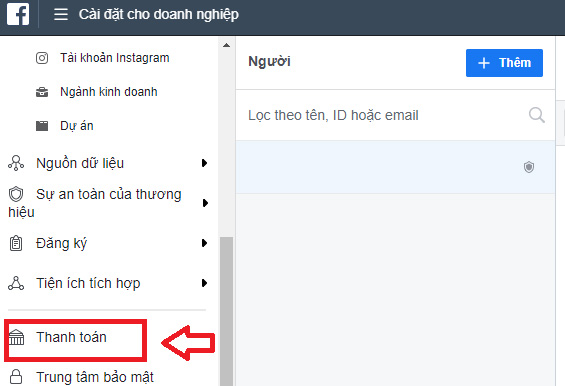
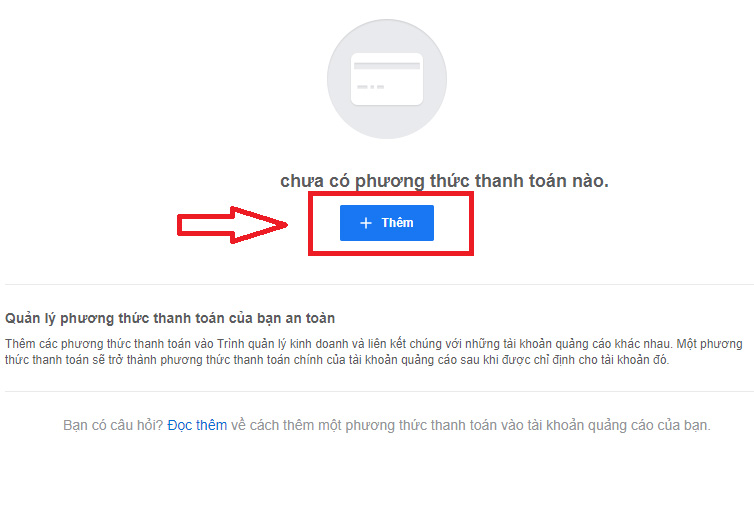
Bước 2: Nếu Doanh nghiệp của bạn chưa sử dụng thẻ thanh toán, hãy nhấn vào “Thêm”.

Bước 3: Facebook sẽ yêu cầu bạn điền vào các thông tin cần thiết như đã hướng dẫn ở trên. Sau khi điền xong thì nhấn “Tiếp tục” là xong.
Tìm hiểu thêm: Mua một lần dùng mãi mãi App quản lý bán hàng đơn giản mà hiệu quả
Thêm phương thức thanh toán đối với tài khoản quảng cáo doanh nghiệp
Với những người chạy quảng cáo chuyên nghiệp, việc dùng trình quản lý kinh doanh để thanh toán luôn là lựa chọn hàng đầu. Để thêm phương thức thanh toán cho loại tài khoản này bạn có thể làm theo cách sau đây:
Bước 1: Truy cập trình quản lý quảng cáo và chọn mục “Lập hóa đơn”. Hoặc vào trực tiếp bằng đường link sau đây: https://business.facebook.com/ads/manager/billing . Sau đó chọn mục “Cài đặt thanh toán”.
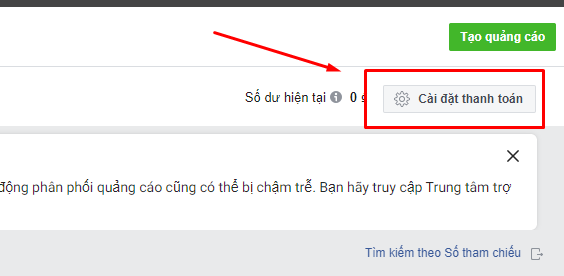
Bước 2: Bạn chọn vào mục “Thêm phương thức thanh toán” để thêm thông tin cần thiết cho thẻ của mình. Sau khi hoàn tất, nhấp vào “Tiếp tục” để hoàn tất thao tác.
Ngoài ra, bạn cũng có thể thêm phương thức thanh toán Facebook bằng Paypal thông qua việc chọn vào Paypal tại mục “Thêm phương thức thanh toán”.
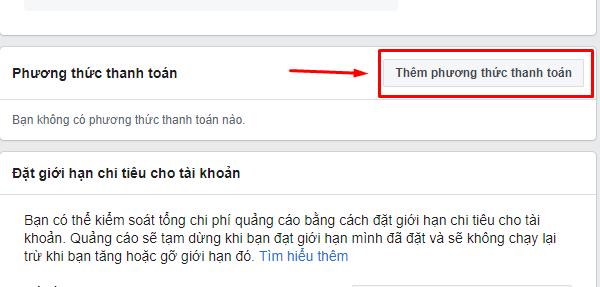
Những lưu ý khi thêm phương thức thanh toán Facebook
Để có thể thêm được phương thức thanh toán trên Facebook, bắt buộc bạn phải là chủ nhân hoặc quản trị viên của tài khoản đó.
Đảm bảo rằng tài khoản của bạn đã được thiết lập tự động thanh toán đối với quảng cáo.
Nếu tài khoản đang nợ một khoản phí với Facebook, sẽ không thể thêm được tài khoản ngân hàng. Trừ khi bạn thêm một phương thức thanh toán khác và chi trả khoản nợ đó. Để biết cách thanh toán nợ, bạn có thể tham khảo thêm: Cách thanh toán tiền nợ quảng cáo Facebook đơn giản và nhanh chóng.

Bạn nên có một thẻ thanh toán chính và thẻ thanh toán phụ. Tránh trường hợp thẻ chính hết tiền hoặc bị khóa, bạn có thể chuyển ngay sang thẻ phụ để tránh chiến dịch bị trì hoãn.
Trường hợp không thêm được phương thức thanh toán Facebook, bạn nên xem lại loại thẻ đang sử dụng. Rất có thể đây là loại thẻ không được hỗ trợ.
Nếu thêm các thẻ đã từng thanh toán, cần đảm bảo rằng thẻ đó hoàn toàn “sạch”, chưa gặp bất cứ tình trạng gì về thanh toán, về các khoản nợ xấu hoặc tín dụng xấu trên hệ thống CIC. Bởi điều này sẽ bị Facebook để ý, nguy cơ ảnh hưởng đến quảng cáo là rất cao.

Trên đây là các cách thêm phương thức thanh toán Facebook được hướng dẫn chi tiết nhất. Hy vọng bài viết đã mang đến những thông tin hữu ích đối với bạn. Chúc bạn có một chiến dịch quảng cáo thành công.